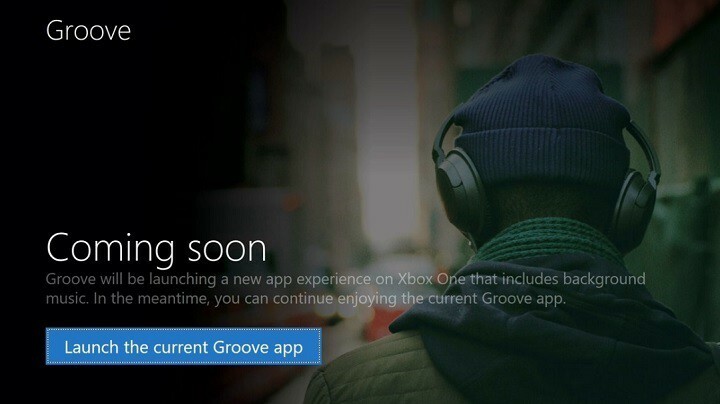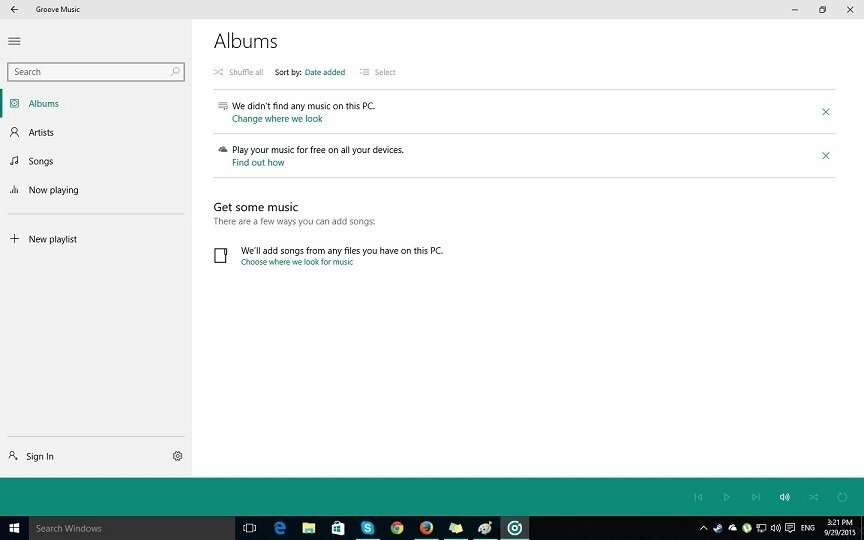Ovaj softver će održavati i pokretati upravljačke programe, čime će se zaštititi od uobičajenih računalnih pogrešaka i kvara hardvera. Provjerite sve svoje upravljačke programe u 3 jednostavna koraka:
- Preuzmite DriverFix (ovjerena datoteka za preuzimanje).
- Klik Započni skeniranje pronaći sve problematične upravljačke programe.
- Klik Ažuriranje upravljačkih programa kako biste dobili nove verzije i izbjegli kvarove u sustavu.
- DriverFix je preuzeo 0 čitatelji ovog mjeseca.
Microsoft je nedavno preimenovao i poboljšao svoju glazbenu uslugu kao Groove Music, a korisnici su njome prilično zadovoljni. No čak i ako je aplikacija dobro dizajnirana, mogu se pojaviti povremene pogreške. Ovaj su put neki korisnici izvijestili da glazba prestaje kad se aplikacija svede na minimum.
Microsoftove stvari za podršku i neki drugi ljudi koji su se suočili s ovim problemom izvijestili su da će jednostavno rješavanje problema riješiti sve. Dakle, ako se glazba iz vaše aplikacije Groove zaustavi kada je minimizirate, prvo što biste trebali pokušati je ponovno pokrenuti aplikaciju i nadamo se da će sve biti u redu. No, ako je problem i dalje prisutan nakon ponovnog pokretanja, postoji još nekoliko stvari koje možete isprobati.
1. rješenje - onemogućite način isključivanja zvuka za neke aplikacije
Neke aplikacije, poput Steama, na primjer, mogu preuzeti isključivu kontrolu nad vašim uređajem za reprodukciju, što znači da će isključiti sve druge aplikacije i programe koji nisu u fokusu. I to neće učiniti ništa za vašu aplikaciju Groove Music, ali će je isključiti, kad se svede na minimum. Dakle, pokušajte onemogućiti način isključivanja zvuka, a nakon toga provjerite možete li reproducirati glazbu kad je aplikacija Groove svedena na minimum. Evo kako onemogućiti način ekskluzivnog zvuka:
- Desnom tipkom miša kliknite ikonu zvučnika na programskoj traci i otvorite Playback Devices (Uređaji za reprodukciju)
- Otvorite zadani uređaj za reprodukciju
- Idite na karticu Napredno i poništite opciju Dopusti aplikacijama da preuzmu ekskluzivni nadzor nad računalom
- Kliknite U redu
Sada minimizirajte svoju glazbenu aplikaciju Groove i provjerite reproducira li zvuk.
Rješenje 2 - Uključite Groove Music u postavke uštede baterije
Ako Windows 10 koristite na prijenosnom računalu, zadana značajka uštede baterije isključit će neke neiskorištene aplikacije koje rade u pozadini. Da biste to spriječili, trebali biste uključiti željenu aplikaciju, u našem slučaju Groove Music, u odjeljak "Dopuštene aplikacije", a štednja baterije ih neće isključiti kad su u stanju mirovanja. Evo što točno trebate učiniti:
- Otvorite izbornik Start i idite na Postavke
- Idite na Sustav
- Kliknite Štednja baterije, a zatim Postavke uštede baterije
- U odjeljku Dopuštene aplikacije kliknite Dodaj i s popisa odaberite Groove Music
- Također kliknite na opciju iznad Postavke uštede baterije označenu kao Upotreba baterije, potražite Promijeni postavke pozadine aplikacije, a zatim uključite Groove Music
To je sve, nadam se da vam je ovaj post pomogao da riješite problem Groove Music. Ako imate bilo kakvih drugih problema vezanih uz Windows 10, rješenje možete potražiti u našem Popravak za sustav Windows 10 odjeljak.
Pročitajte također: Rješenje: Prijenosna računala neće se ponovno pokrenuti nakon nadogradnje sustava Windows 10